- 公開日:2020年02月14日
- | 更新日:2024年02月13日

USB Type-Cに置き換える方法 第4話 USB2.0 OTG (USB On-The-Go)の場合
- ライター:Yaita
- インターフェース
シリーズ記事「USB Type-Cに置き換える方法」は、現行のUSBコネクターをUSB Type-Cに置き換えるための方法を、概要編/実践編の全4話でご紹介します。
第2話では、現行のUSB2.0コネクター(Type-A/B、Micro/Mini-A/B等)をType-Cに置き換える方法を紹介しました。その記事中でも簡単に触れていますが、従来よりUSB OTG(USB On-The-Go)という“USBデバイス同士を繋ぐ”規格があります。
第4話では、従来のUSB2.0 OTG機器をUSB Type-Cへ置き換える方法を紹介します。
概要編 USB Type-Cに置き換える方法 第1話 Type-Cの原理を知る
実践編 USB Type-Cに置き換える方法 第2話 USB2.0の場合
実践編 USB Type-Cに置き換える方法 第3話 USB3.1の場合
実践編 USB Type-Cに置き換える方法 第4話 USB2.0 OTG (USB On-The-Go)の場合
※USB Type-CはUSB Power Delivery(USB PD)という新しい規格をサポートしていますが、この連載ではUSB PDに対応する必要が無い機器を取り上げます。USB PDに対応する必要がある場合は、「USB Power Deliveryとは」の連載記事をご覧ください。
概要編 USB Power Deliveryとは
実践編 USB Power Delivery TPS65987D 製品紹介
実践編 USB Power Delivery TPS65987D EVM紹介
USB OTGとは
USB OTG(USB On-The-Go)はUSBデバイス機器どうしが接続できるUSB2.0に追加された規格です。
前の記事でも触れましたがUSB通信ではUSBホストとUSBデバイスの関係が必須ですので、USB OTGが策定される前まではUSBデバイス間を繋ぐためには必ずノートパソコン等のホストを経由する必要がありました。 そこで登場したのがUSB OTGです。OTG機能を活用するとUSBホスト無しでUSBデバイスどうしを繋ぐ事ができます。
尚、USB2.0 OTGに対応しているUSBデバイスはMicro-AB等のABレセプタクルである必要があります。例えばMicro-ABレセプタクルはMicro-AとMicro-Bのどちらのプラグでも接続できます(図1)。
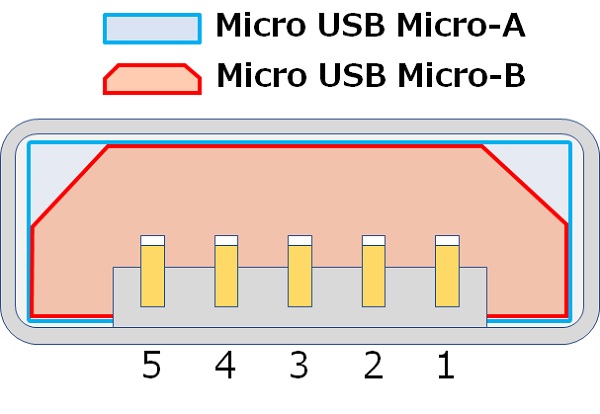
図1. Micro-ABレセプタクル
Micro-ABレセプタクルのID端子の役割
図2はUSB2.0 OTG対応した、Micro-ABレセプタクルを持つ機器どうしを接続した例です。
ケーブル両端に記載のある”A”はMicro-Aタイプ、 “B”はMicro-Bタイプのプラグを表しています。Type-Cケーブルを除く従来のUSBケーブルは図1の例のように両端の形状が異なるため、ケーブルをどちら向きに接続するかでケーブル接続直後にどちらが電力(VBUS)をソース(給電)するホストになるのか、もしくは電力をシンク(受電)するデバイスになるかが決まっていました。

図2. USB OTG対応のUSBデバイス間の接続
表1にMicro-ABレセプタクル、ケーブル側プラグ(Micro-Aプラグ or Micro-Bプラグ)のピンアサインを記載します。
Micro-ABレセプタクルにはピンNo.4にID端子があり、Micro-Aプラグが挿されると、ID端子に接続される端子はケーブル内部でGNDに接続されているためMicro-ABレセプタクルのID端子はGNDに短絡されます。USB2.0 OTG対応機器はケーブル接続直後、ID端子がGNDに短絡された場合は電力をソースするホスト、そうでなければ電力をシンクするデバイスとなるように動作するようになっています。
| Pin No. | Micro-A/B receptacle signal name |
Micro-A plug signal name |
Micro-B plug signal name |
|---|---|---|---|
| 1 | VBUS | VBUS | VBUS |
| 2 | D- | D- | D- |
| 3 | D+ | D+ | D+ |
| 4 | ID | ID tied to GND | ID unconnected or connected to GND through greater than 100K resistor. |
| GND | GND | GND | GND |
表1. Micro-ABレセプタクルとケーブル側プラグのピンアサイン
出典:Texas Instruments –http://www.ti.com/lit/wp/slly017/slly017.pdf
USB Type-CのDRP(Dual Role Port)機器
ここではUSB2.0 OTG対応デバイスのように、ホスト(DFP:Down stream Facing Port)としてもデバイス(UFP:Up stream Facing Port)としても使用できるType-C機器をDRP(Dual Role Port)と呼ぶことにします。
前の記事 USB Type-Cに置き換える方法 第1話 Type-Cの原理を知るで、USB Type-Cの規格としてホスト(DFP)はCC(Configuration Channel)をRpでプルアップ、デバイス(UFP)はRdでプルダウンする必要がある事をお話しました。
そのため、DRPはCCをRpとRdを動的に切り替えられる必要があり、接続相手がUFPであれば自身はDFP(Rpでプルアップ)に、接続相手がDFPであれば自身はUFP(Rdでプルダウン)となることで接続が確立し、DFPからUFPに電力が供給されます。
図3はUSB Type-Cスペックから抜粋したDRPの機能モデルの図です。CC1/CC2を、RpでプルアップもしくはRdでプルダウン、を切り替えるスイッチを内蔵していることがわかります。

図3. DRPの機能モデル
出典:https://www.usb.org / USB Type-Cスペックから抜粋
USB2.0 OTG(micro-AB)をType-Cに置き換えよう
USB2.0 OTG対応デバイスが持つMicro-ABレセプタクルにはID端子があり、接続されるケーブルの方向(Micro-Aプラグ or Micro-Bプラグ)によってケーブル接続直後のホストとデバイスの役割が決定し、ホストからデバイスへ電力をソースするとお話しました。両端の形状が同じであるUSB Type-Cケーブルを用いるUSB Type-Cの機器ではこのID端子に替わる機能はどのように実現すればいいのでしょうか。
ここでUSB Type-Cポートコントローラーの登場です。Texas Instruments製のUSB Type-CポートコントローラーTUSB320LAIを例にあげると、TUSB320LAIはID出力端子があり、この端子がMicro-ABレセプタクルが持つID端子の役割を担っています(図4)。
従来のUSB2.0 OTGのシステムでは、Micro-ABレセプタクルのID端子は接続するケーブルの方向で自動的(物理的)に論理が決まりましたが、Type-Cではポートコントローラーの力を借りて論理を決めています。TUSB320LAIはDRPモード時、CC1/CC2端子をRpとRdで動的に切り替え、UFPが接続された際は自らはDFPとなりますが、このケースのように自らがDFPとして接続が確立した時にID出力端子をLow(=GNDレベル)にアサートします。Micro-ABレセプタクルのID端子と同じファンクションとなるため、ID出力端子の接続先は従来のOTGシステムと同じで良い事になります。
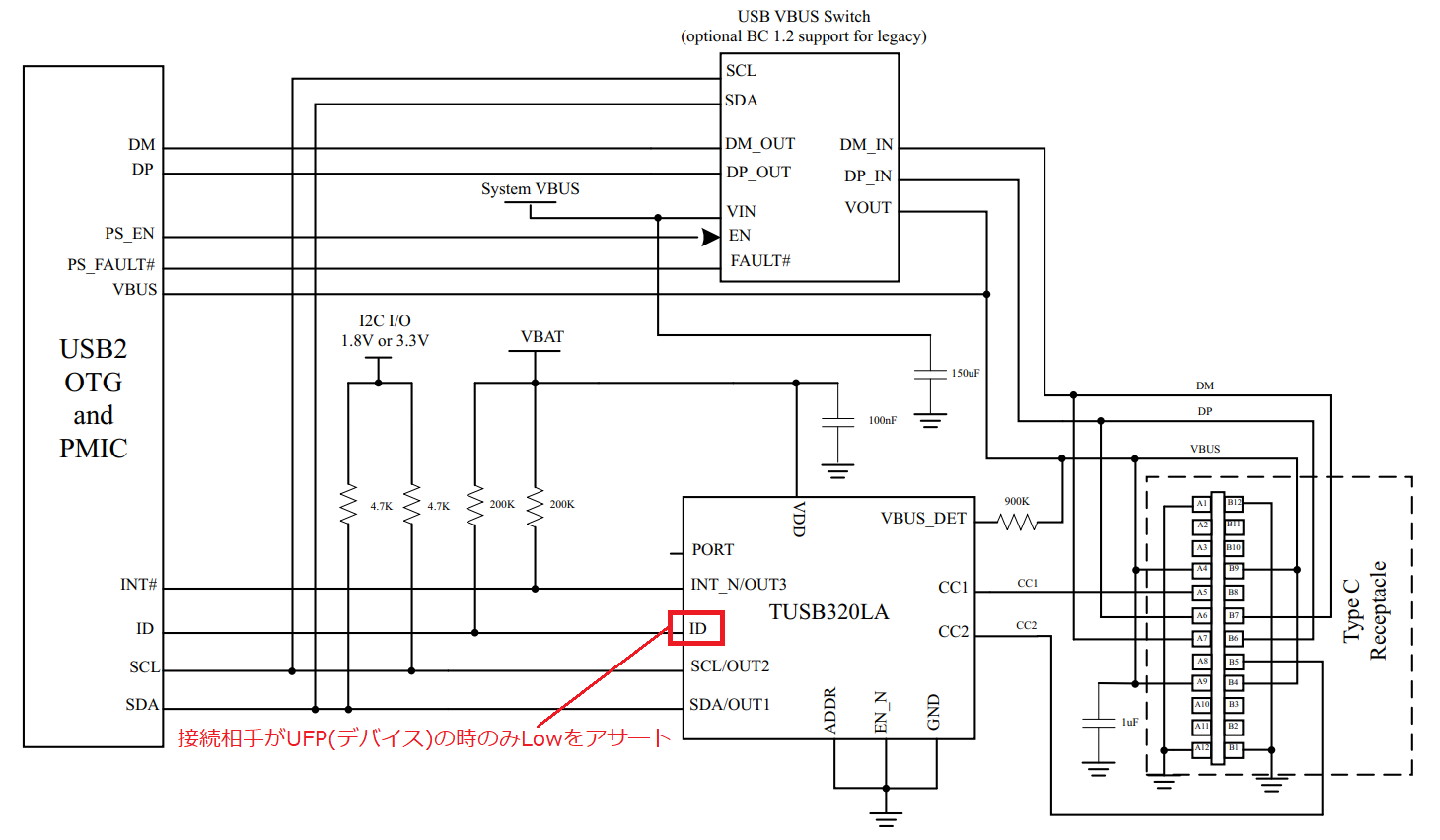
図4. TUSB320LAI DRPモード時の回路構成
出典:Texas Instruments – http://www.ti.com/jp/lit/ds/symlink/tusb320lai.pdf
まとめ
本記事では従来のUSB2.0 OTGシステム(Micro-ABレセプタクル)をType-Cレセプタクルに置き換える方法を紹介しました。今回紹介したTUSB320LAIはUSB2.0のDRPのシステムだけでなく、DFPやUFPのシステムにも使用可能なUSB Type-Cポートコントローラーです。
Texas Instruments社の製品をお探しの方は、メーカーページもぜひご覧ください。
Texas Instruments社
メーカーページはこちら
新シリーズ記事「 USB Power Deliveryとは」を乞うご期待!
シリーズ記事「USB Type-Cに置き換える方法」は、現行のUSBコネクターをUSB Type-Cに置き換えるための方法を、概要編/実践編の全4話でご紹介してきました。
USB Type-CはUSB Power Delivery(USB PD)という新しい規格をサポートしていますが、このシリーズ記事「USB Type-Cに置き換える方法」ではUSB PDに対応する必要が無い機器を取り上げました。
USB PDに対応する方法については、「USB Power Deliveryとは」の連載記事で掲載していきます。
概要編 USB Power Deliveryとは
実践編 USB Power Delivery TPS65987D 製品紹介
実践編 USB Power Delivery TPS65987D EVM紹介







